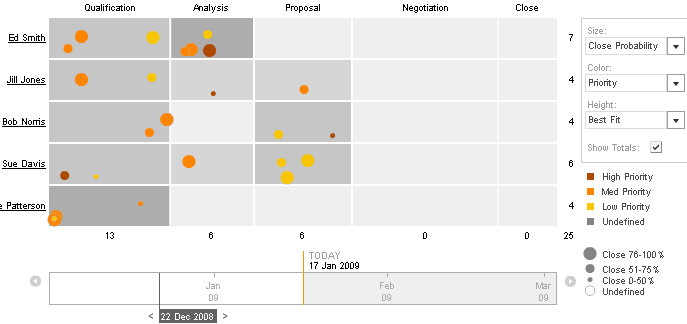Comme vous en avez certainement entendu parler, les premiers frémissements autour d'office 2010 commence à se faire sentir.
On retrouve ainsi :
- l'intégration au web, pour travailler à plusieurs sur un même document
- 101 millions de lignes
- les sparklines, des mini-graphiques de la taille d'une cellule, permettant de représenter une tendance. J'en parle aussi en profondeur dans mon dernier cd de formation, si vous ne voulez pas attendre 2010 😉
- Plusieurs graphes dynamiques (j'espère qu'on pourra aussi avoir plusieurs TCDs) en même temps, avec un "slicer" (des fenêtres flottantes récapitulant les tris en cours) qui permet de filtrer/trier très rapidement les données. Encore une fois, si vous ne voulez pas attendre, je donne une méthode pour créer des slicers dans mon dernier CD. Désolé pour la pub, j'ai pas pu résister !
Un premier lien ici, permet de se faire une idée de quelques unes de ces nouveautés.
http://blogs.technet.com/backstage_2010
Et pour les nouveautés d'Excel 2010 uniquement :
http://blogs.technet.com/backstage_2010/archive/tags/Excel+2010/default.aspx
A bientôt.
Gaetan